Então você tem o Raspbian instalado no seu Raspberry Pi, talvez você tenha instalado o Minecraft e esteja ocupado construindo e modificando. Agora você quer fazer uma captura de tela da sua configuração para mostrar alguns amigos, mas como?
Você usa o Scrot, que é curto para captura de tela. Nome inteligente à parte, você precisará instalar o Scrot no seu Pi e familiarizar-se com seus comandos.
Para instalar o Scrot, abra o LXTerminal e digite: sudo apt-get install scrot
O Scrot não oferece nenhum tipo de aplicativo dedicado, como o Skitch, em um Mac. Em vez disso, todas as capturas de tela são feitas usando os comandos do LXTerminal.

", " modalTemplate ":" {{content}} ", " setContentOnInit ": false} '>
Para tirar imediatamente uma captura de tela de sua tela inteira, digite o comando: scrot
Scrot salva arquivos como um PNG no direct direto, que se você acabou de abrir o LXTerminal e começou a emitir comandos seria em / home / pi.
Claro, há mais no Scrot do que isso. Você pode definir um cronômetro para fazer uma captura de tela em um momento específico, acionar uma ferramenta de seleção para capturar apenas uma seção da tela ou até mesmo indicar que você deseja que o Scrot capture somente a janela ativa no momento.

", " modalTemplate ":" {{content}} ", " setContentOnInit ": false} '>
Por exemplo, para fazer uma captura de tela da janela ativa com um atraso de 10 segundos, você digitaria : scrot -u -d 10
O "-u" diz ao Scrot para capturar a janela ativa, enquanto "-d" ativa um temporizador com o número logo após indicar onde começar a contagem regressiva.
Se você não quiser que o Scrot salve uma captura de tela no diretório atual, você pode informá-la onde salvá-la e até nomear o arquivo quando der o comando.
Um comando como: scrot /Desktop/test.png irá capturar uma imagem e salvá-la na sua área de trabalho com o nome "test.png".
Você pode ver todos os comandos do Scrot digitando: scrot -h






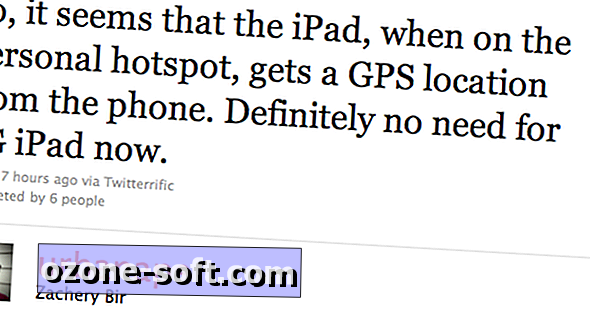



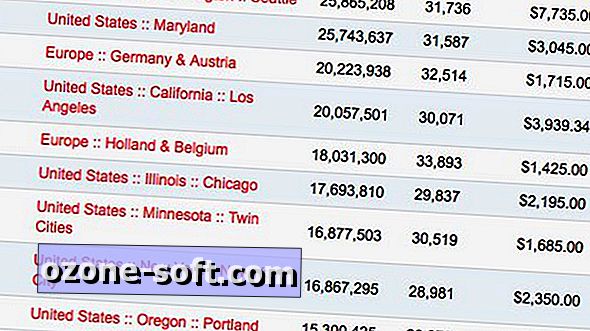


Deixe O Seu Comentário